Memperbarui sistem operasi Windows 10 Anda sangat penting untuk kinerja dan keamanan yang optimal. Pembaruan memperkenalkan fitur baru dan memperbaiki kerentanan serta bug. Dalam panduan ini, kami akan merinci cara memperbarui Windows 10, memastikan sistem Anda tetap terkini dan aman.
Pendahuluan
Pembaruan Windows 10 sangat penting untuk meningkatkan kinerja komputer dan melindungi dari ancaman keamanan. Dengan secara rutin menginstal pembaruan, sistem Anda akan beroperasi dengan lancar dan efisien. Kami akan menjelajahi proses pembaruan, mulai dari persiapan hingga menyelesaikan masalah umum.

Memahami Pembaruan Windows
Pembaruan Windows 10 secara umum terbagi menjadi dua kategori: Pembaruan Fitur dan Pembaruan Kualitas, masing-masing memiliki tujuan yang berbeda dan memerlukan perhatian yang berbeda.
-
Pembaruan Fitur: Ini terjadi sekali atau dua kali setahun dan menghadirkan kemampuan baru yang signifikan, mirip dengan peningkatan ke versi sistem operasi baru.
-
Pembaruan Kualitas: Ini adalah pembaruan yang lebih kecil dan lebih sering yang berfokus pada peningkatan keamanan dan perbaikan bug. Mereka tidak memperkenalkan perubahan besar tetapi penting untuk sistem yang stabil.
Anda dapat memilih pembaruan otomatis, yang menjaga sistem Anda tetap terkini tanpa intervensi, atau pembaruan manual untuk kontrol yang lebih besar atas apa dan kapan perubahan terjadi.
Memahami pembaruan ini menetapkan langkah awal untuk mengelola sistem Anda dengan efektif, tetapi persiapan adalah langkah penting berikutnya untuk memastikan proses yang lancar.
Mempersiapkan Sistem Anda untuk Pembaruan
Sebelum memulai pembaruan, persiapan adalah kunci untuk menghindari potensi masalah atau kehilangan data.
-
Mencadangkan Data Penting: Amankan cadangan semua file penting menggunakan drive eksternal atau penyimpanan cloud. Ini adalah tindakan pencegahan untuk memastikan bahwa data tetap aman jika terjadi sesuatu selama pembaruan.
-
Memeriksa Persyaratan Sistem: Pastikan perangkat Anda memenuhi persyaratan pembaruan yang tercantum oleh Microsoft. Pengecekan ini mencegah masalah kompatibilitas yang mungkin mengganggu proses pembaruan.
Dengan persiapan yang tepat, Anda lebih mungkin mengalami pembaruan yang lancar, yang membawa kita ke langkah berikutnya—cara mengelola proses ini secara manual.
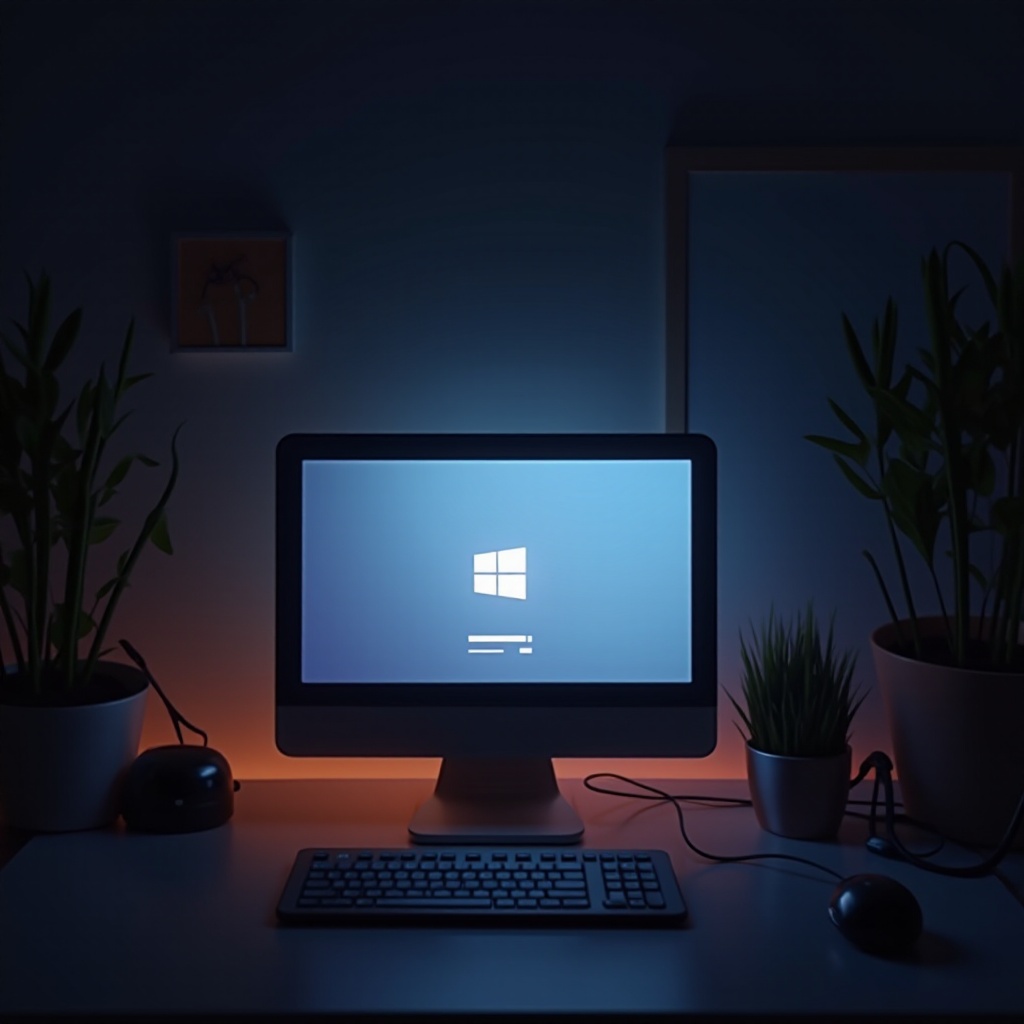
Cara Memperbarui Windows 10 Secara Manual
Memperbarui Windows 10 secara manual memungkinkan kontrol yang lebih besar atas waktu dan sifat pembaruan.
- Mengakses Pengaturan Pembaruan Windows:
- Buka menu Mulai, lalu pilih Pengaturan.
-
Pergi ke Pembaruan & Keamanan, lalu pilih Pembaruan Windows.
-
Mencari dan Menginstal Pembaruan:
- Klik Periksa pembaruan. Windows akan mencari pembaruan yang tersedia.
- Jika pembaruan tersedia, pilih Unduh dan instal untuk memulai instalasi.
Dengan memeriksa dan menginstal pembaruan secara manual, Anda memastikan perangkat Anda menggunakan fitur dan tambalan sistem terbaru untuk kinerja dan keamanan yang lebih baik.

Menggunakan Alat Pembaruan Lanjutan
Terkadang, alat tambahan mungkin diperlukan untuk kebutuhan pembaruan tertentu. Alat canggih dari Microsoft membantu pengguna yang memerlukan dukungan tambahan.
-
Windows Update Assistant: Gunakan alat ini untuk dengan mudah membimbing Anda dalam menginstal versi Windows 10 terbaru. Ini menyederhanakan proses pembaruan dengan memberikan dukungan langkah-demi-langkah.
-
Media Creation Tool: Alat ini cocok untuk mereka yang perlu membuat media instalasi untuk meningkatkan sistem. Ini memberikan fleksibilitas dan kontrol dalam memperbarui beberapa perangkat.
Alat canggih ini tak ternilai harganya ketika pembaruan manual tidak cukup atau ketika fleksibilitas diperlukan untuk peningkatan berskala lebih besar.
Menyelesaikan Masalah Pembaruan Windows 10
Terlepas dari upaya terbaik, masalah dapat terjadi selama pembaruan Windows 10. Berikut adalah cara untuk menangani masalah umum:
-
Pesan Kesalahan Umum dan Solusi: Rujuklah ke situs dukungan Microsoft jika Anda menemui pesan kesalahan. Ini menyediakan solusi yang tepat sasaran yang dapat dengan cepat menyelesaikan masalah Anda.
-
Cara Mengembalikan Pembaruan yang Bermasalah: Jika pembaruan berdampak negatif pada sistem Anda, kembalilah ke versi sebelumnya dengan pergi ke Pengaturan > Pembaruan & Keamanan > Pemulihan, dan pilih Kembali ke versi sebelumnya dari Windows 10.
Proaktif menangani masalah ini memastikan bahwa sistem Anda tetap berfungsi dan aman, membuka jalan untuk perawatan pasca-pembaruan yang mulus.
Verifikasi dan Pemeliharaan Pasca-Pembaruan
Setelah pembaruan apapun, penting untuk memverifikasi keberhasilan instalasi dan memelihara sistem Anda untuk menghindari masalah di masa depan.
- Memeriksa Riwayat Pembaruan:
-
Pergi ke Pengaturan > Pembaruan & Keamanan, lalu klik Lihat riwayat pembaruan untuk memverifikasi instalasi yang berhasil.
-
Memverifikasi Versi Saat Ini:
- Ketik winver di kotak pencarian dan tekan Enter. Perintah ini menampilkan versi Windows Anda, mengkonfirmasi pembaruan aktif terbaru.
Pemeliharaan dan verifikasi rutin menjaga sistem operasi Anda tetap dioptimalkan untuk kinerja puncak dan siap menghadapi pembaruan di masa depan tanpa hambatan.
Kesimpulan
Memperbarui Windows 10 sangat penting untuk menjaga keamanan dan efisiensi komputer Anda. Dengan mengikuti panduan ini, Anda dapat dengan elegan menavigasi proses pembaruan, menyelesaikan masalah umum, dan dengan percaya diri menjaga sistem Anda di atas standar.
Pertanyaan yang Sering Diajukan
Seberapa sering saya harus memperbarui Windows 10?
Windows 10 biasanya menerima pembaruan kualitas bulanan dan pembaruan fitur tahunan. Gunakan pembaruan otomatis untuk kontinuitas, serta pemeriksaan manual.
Dapatkah saya melewatkan pembaruan Windows 10?
Melewati pembaruan dapat membuat sistem Anda rentan terhadap bug dan risiko keamanan. Disarankan untuk menginstal semua pembaruan untuk kinerja dan perlindungan penuh.
Apa yang harus saya lakukan jika Windows 10 tidak mau diperbarui?
Verifikasi koneksi internet Anda dan ruang penyimpanan yang tersedia. Masalah yang berkelanjutan mungkin memerlukan Pemecah Masalah Pembaruan Windows atau saran dari Dukungan Microsoft.
